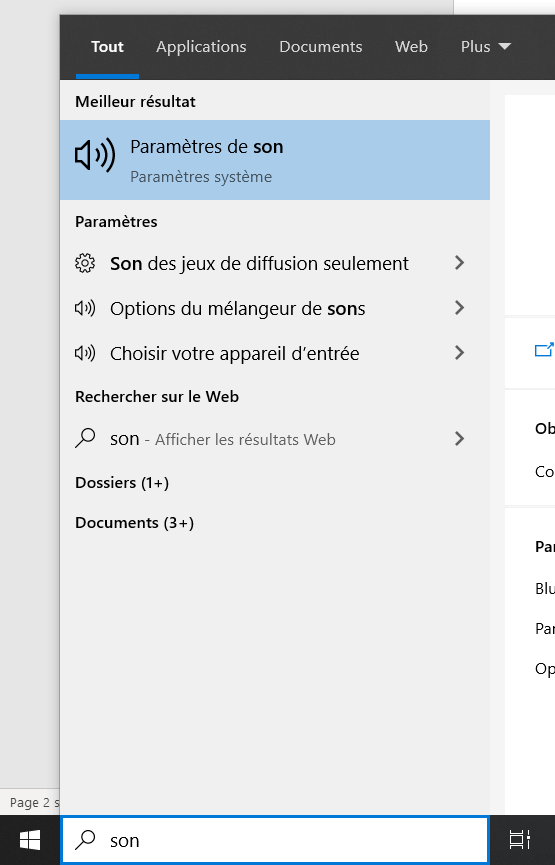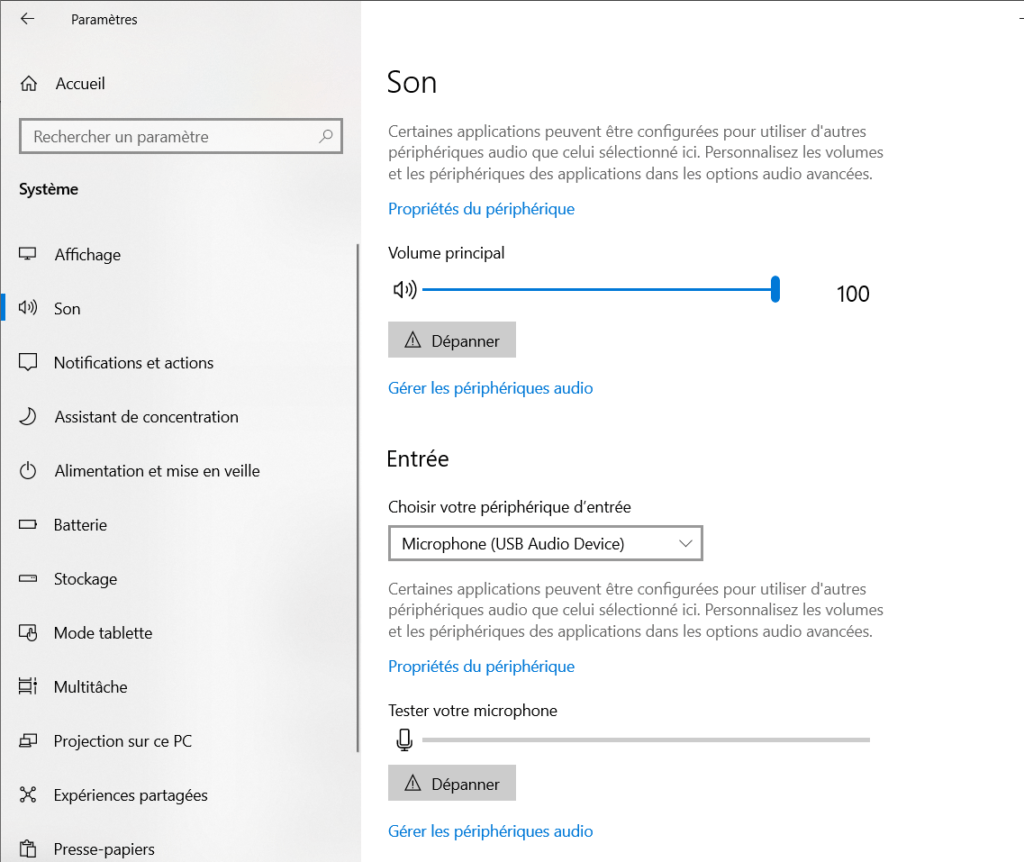Um microfone conectado a um computador é utilizado em muitos casos: desde gravar um podcast, até fazer vídeos para o YouTube ou até mesmo gravar músicas!
Mas para poder conectar seu microfone com fio ao laptop, você precisará saber algumas coisas!
Se você deseja conectar seu novo microfone ao laptop, mas não sabe como? Não tem problema, explicaremos tudo detalhadamente!
Como conectar o microfone ao seu laptop?
Microfone com cabo USB ou mini jack, aqui estão os passos a seguir!
Conectando o microfone com um cabo USB!

Dependendo do modelo do seu microfone, a conectividade com o seu laptop pode ser obtida com o cabo USB fornecido pelo fabricante. Para conectar corretamente um microfone com um cabo USB, siga estas etapas:
- Conecte o microfone à porta USB de sua escolha no computador. As portas USB para conexão estão localizadas nas laterais do PC ou na parte traseira.
- Aguarde alguns segundos até que uma notificação apareça na tela do computador. Se nada aparecer, não entre em pânico! Desconecte o microfone da porta e reconecte-o!
- Após a instalação ser concluída com sucesso, execute os testes apropriados :
- Não importa qual sistema operacional Windows você está usando, windows 10 ou 8, consulte Windows 7 para o mais antigo, vá para a barra de pesquisa Windows. Ele está localizado na parte inferior esquerda da tela. Quando você chegar lá digite “Som”
- Você verá várias opções, incluindo: “ Configurações de som ” Clique nele.
- Se o seu microfone não for reconhecido como dispositivo padrão, vá para a guia “Escolha seu dispositivo de entrada” e selecione seu microfone.
- Faça um teste falando pelo microfone , se notar a faixa azul se movendo, boa notícia, está tudo funcionando perfeitamente!
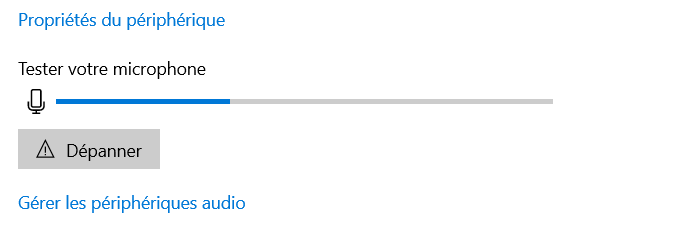
No caso de um microfone sem cabo USB, como geralmente acontece com um microfone profissional, veja como fazer!
Como conectar seu microfone profissional ao seu laptop?
Para conectar um microfone profissional a um laptop, você precisará de um adaptador . Isso reduz a abertura normal de conexão de um microfone (3,5 mm) para um microfone adequado para laptop.
Quando você tiver o adaptador, basta colocar a parte do microfone no adaptador (no orifício em uma extremidade) e a outra parte o conecta ao computador na seção "MP3".
Vai parecer algo assim:

O que fazer se o seu laptop não tiver uma entrada mini-jack?
Se o seu laptop não tiver um dispositivo de entrada de som, você poderá adquirir um adaptador USB para conectar o microfone. Possui placa de som interna que permite seu funcionamento perfeito.
Isso permitirá que você use o adaptador mencionado acima para o microfone profissional em vez de conectá-lo diretamente ao seu laptop. Para fazer isso, conecte-o no slot verde deste adaptador USB
Simplesmente, o adaptador USB será conectado à porta USB do seu PC. Assim como uma chave USB clássica!
A vantagem desse tipo de adaptador é que ele não requer configuração prévia para operar seu novo microfone. A maioria deles é chamada de " Plug & Play ", ou seja, eles se conectam e usam com toda a facilidade!
Seu laptop não quer reconhecer seu microfone?
Se depois de conectar seu microfone e verificar se o dispositivo está realmente conectado, seu laptop pode não reconhecê-lo! Provavelmente, isso se deve à placa de som que não é compatível com o seu microfone. Mas não se preocupe, isso raramente acontece!